Частота обновления экрана важна для игр и графических приложений. Чем выше частота, тем плавнее изображение. Чтобы узнать, поддерживает ли ваш монитор 240 герц, вам понадобятся время и специальные инструменты.
Для проверки работы монитора на 240 герц выберите подходящую программу. Одной из популярных является ToastyX CRU (Custom Resolution Utility). Это бесплатная программа, позволяющая настраивать параметры монитора, включая частоту обновления. Также можно использовать NVIDIA Control Panel или AMD Radeon Settings, если установлены соответствующие видеокарты.
После установки программы нужно проверить, поддерживает ли ваш монитор частоту 240 Гц. Проверьте технические характеристики или прочтите инструкцию. Если поддерживает, вы сможете выбрать эту частоту в настройках.
Проверка монитора на частоту 240 Гц
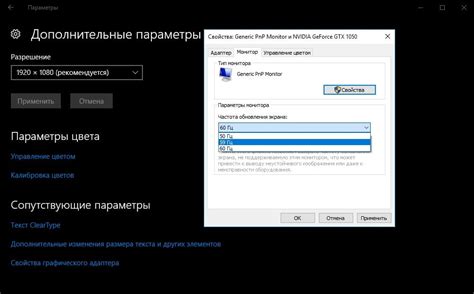
Первым шагом - убедиться, что видеокарта и кабель также поддерживают эту частоту. Проверьте их спецификации, чтобы удостовериться.
Затем вы можете использовать встроенные настройки монитора или специальное программное обеспечение для проверки и настройки частоты обновления. Обычно вы можете найти эту опцию в разделе "Настройки дисплея" или "Настройки монитора" в операционной системе или программе управления графикой. Проверьте, есть ли там возможность выбора частоты обновления 240 Гц.
Если возможность выбора частоты 240 Гц доступна, выберите эту опцию и сохраните изменения. Вам может потребоваться перезапустить компьютер, чтобы изменения вступили в силу.
Чтобы проверить, работает ли ваш монитор на частоте 240 Гц, используйте специальное программное обеспечение для тестирования частоты обновления. Оно создаст и отобразит тестовое изображение с нужной частотой обновления. Запустите программу и проверьте, показывается ли изображение на 240 Гц.
| Шаги для проверки монитора на частоту 240 Гц |
|---|
| Убедитесь, что видеокарта и кабель поддерживают 240 Гц |
| Откройте настройки монитора или программу управления графикой и выберите 240 Гц |
| Сохраните изменения |
| Используйте специальное программное обеспечение для тестирования частоты обновления |
Как установить частоту обновления 240 Гц на мониторе

Для настройки частоты обновления монитора на 240 Гц выполните следующие шаги:
| Шаг | Описание |
|---|---|
| 1 | Откройте настройки монитора |
| 2 | Найдите раздел "Частота обновления" или "Обновление экрана" |
| 3 | Выберите опцию 240 Гц из списка или переключателя |
| 4 | Сохраните изменения и закройте настройки |
| 5 | Перезагрузите компьютер или монитор |
После выполнения этих шагов ваш монитор должен быть настроен на частоту обновления 240 Гц. Убедитесь, что ваша видеокарта и кабель поддерживают данную частоту обновления.
Если вы не видите опции с частотой обновления 240 Гц в настройках монитора, возможно, что ваш монитор не поддерживает такую частоту. В этом случае используйте монитор с более низкой частотой обновления.
Методы проверки работы монитора на частоту 240 Гц
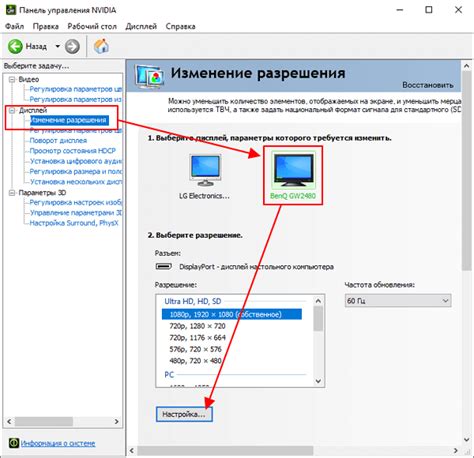
Для проверки работы монитора на частоту 240 Гц можно использовать специальные тестовые изображения. Есть программы и веб-сайты, где их можно скачать для проверки монитора, включая его частоту обновления.
Также можно использовать специальные программы и утилиты для проверки монитора на частоту 240 Гц. Они генерируют тестовые сигналы для проверки способности монитора обновлять изображение с данной частотой.
Для проверки работы на частоту 240 Гц можно использовать настройки монитора и видеокарты. Чаще всего это делается через панель управления видеокартой или специальные настройки монитора, где можно изменить частоту обновления экрана.
Важно учитывать требования производителя монитора при выборе метода проверки. Некоторые мониторы могут требовать специальных настроек, драйверов или программ для работы на частоту 240 Гц. Рекомендуется обратиться к инструкции или официальному сайту производителя для получения точной информации.